共用SSLの設定(無料)
共用SSLとは、弊社が各サーバー毎に取得したSSL証明書を同じサーバーの利用者で共用する仕組みです。ドメイン毎に個別のSSL証明書には対応しておりませんのでSSLをご利用の場合は共用SSLをご利用いただくことになります。
共用SSLの設定・解除|サブドメインの共用SSL設定・解除
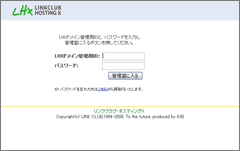
1.L.H.Xドメイン管理室にアクセスし、LHXドメイン管理用IDとパスワードを入力して「管理室に入る」をクリックします。
※画像をクリックすると拡大します
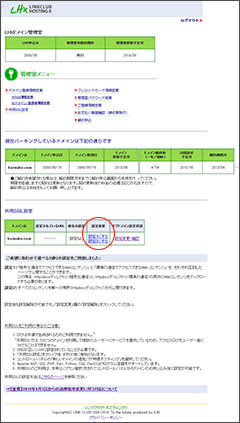
2.共用SSLの利用をご希望の場合は、「設定変更」欄の「設定1に変更」または「設定2に変更」をクリックしてください。
ご希望にあわせて選べる2通りの設定をご用意しました:
設定1:
「暗号化通信でアクセスできるWebコンテンツ」 と 「標準の通信でアクセスできるWeb コンテンツ」 を、それぞれ区別したページで公開することができます。
この場合、httpsdocsディレクトリ(暗号化通信)と、httpdocsディレクトリ(標準の通信)の両方にWebコンテンツをアップロードする必要があります。
設定2:
すべてのコンテンツを単一の場所(httpdocsディレクトリ)から公開できます。
※設定後も設定解除が可能です。設定変更・解除方法はこちらをご覧ください。
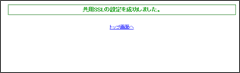 3.右図のページが表示されれば設定完了です。
3.右図のページが表示されれば設定完了です。
4.FTPに接続し、それぞれの作業を行ってください。
設定1の場合:
「httpsdocsフォルダ」及び「httpdocsフォルダ」内にWEBページなど素材をアップロードしてください。
設定2の場合:
「httpdocsフォルダ」内にWEBページなど素材をアップロードしてください。
※共用SSLをご利用される場合は、以下にご注意ください。
- ログは共通で生成されるためご利用できません。*
*共用SSLでは、ひとつのドメインを利用して複数のユーザーにサービスを提供しているため、アクセスログをユーザー毎に分けることはできません。 - DNSが正しくLHXに設定されていることが必要です。
- 「設定します」をクリック後、約5分後に有効となります。
- コントロールパネルの「新しいドメインの追加」で「物理ホスティング」を選択してください。
物理ホスティングについて詳しくはこちらをご覧ください。 - Apache ASP、SSI、PHP、Perl、Python、CGI、FastCGIプログラム言語をサポートしています。
- 共用SSLのご利用は、本申込(プラン選択)後、コント ロールパネルからドメインのお申し込み後に設定が可能です。
共用SSLの設定・解除|サブドメインの共用SSL設定・解除

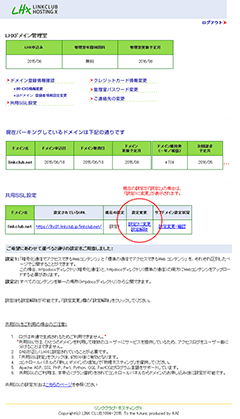 「設定変更」欄に、現在設定中とは別の設定番号および「設定解除」が表示されますので、変更の場合はいずれかををクリックしてください。
「設定変更」欄に、現在設定中とは別の設定番号および「設定解除」が表示されますので、変更の場合はいずれかををクリックしてください。